

当前位置:深度技术系统 > 教程资讯 > Windows10教程 >
发布时间:2021-08-22源自:深度系统 作者:深度技术阅读( )
有一位深度技术系统的小伙伴说,他想要创建一个空白名称的文件夹,却一直都不知道如何创建出来。win10专业版中要如何创建空白命名的文件夹呢?其实,方法很简单的,下面我们就一起来看看深度之家是如何设置空白文件夹的吧。

方法如下:
1、打开我们的电脑,创建一个新的文件夹,鼠标右键点击系统桌面空白处,在弹出的菜单中点击“新建”选项。
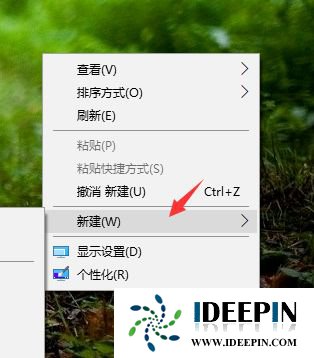
2、接着在弹出的子菜单中点击“文件夹”选项,创建一个新的文件夹。
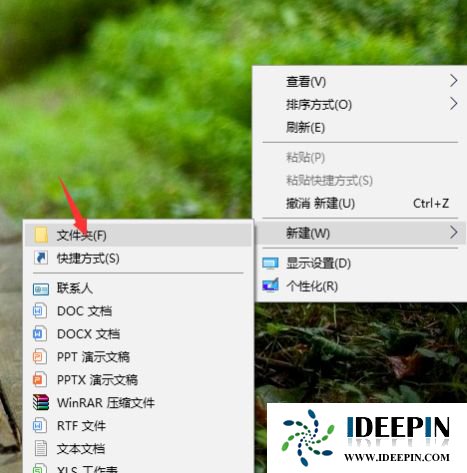
3、我们点击桌面上我们新建的文件夹,在弹出的菜单里选择“重命名”选项。
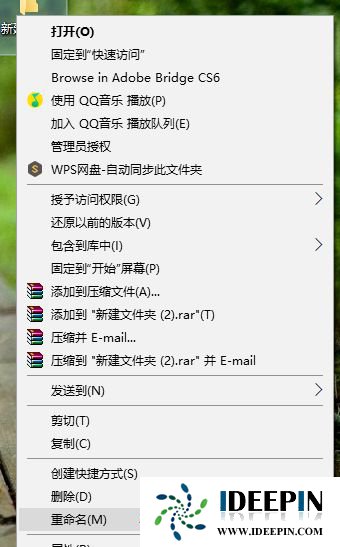
4、接着在文件名输入框里我们双击鼠标右键,在弹出的菜单里点击“插入Unicode控制字符”选项。
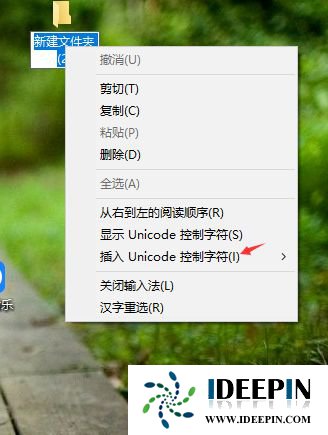
5、在弹出的子菜单中我们任意选择某个控制字符就可以了。
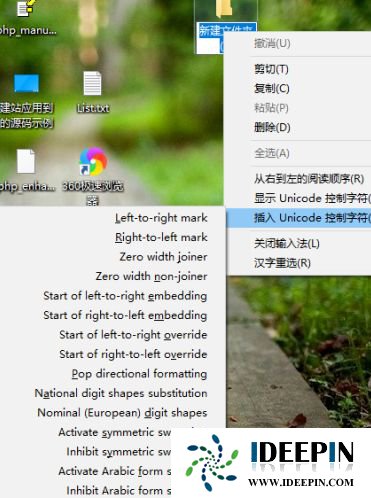
6、返回桌面,我们可以看到我们新建的文件夹已经没有了文件名,因为文件名已经变成空白透明色了,我们完全看不到。

以上文章内容由深度系统(http://www.ideepin.com)收集整理分享,转载请注明出处!

深度技术解决win10系统无法启动承载网络的问题
(102)人喜欢 2022-11-26
深度技术分享win10系统错误报告的查看方法
(89)人喜欢 2022-11-26
深度解决win10蓝屏critical_process_died的方法
(151)人喜欢 2022-11-24
深度技术win10系统改变账户类型的方法
(105)人喜欢 2022-11-23
深度win10系统电脑蓝屏要怎么处理
(78)人喜欢 2022-11-22
小心!Win10系统更新出现OneDrive闪退的问题
(134)人喜欢 2022-11-05
深度Win10系统左下角没有搜索栏了怎么办
(214)人喜欢 2022-11-01
2022年深度分享windows10实用的激活码密钥
(241)人喜欢 2022-10-28
深度win10专业版系统无法添加用户的处理方法
(90)人喜欢 2022-08-16
深度技术win10系统登录QQ弹出登陆超时怎么办
(226)人喜欢 2022-08-10
win10专业版打开软件分辨率异常不匹配
如今的市场上win10系统的普及越来越高,使用win10专业版的用户占比越来越多,有深度技术用户...
深度Win7旗舰版中xps转换pdf文件的方法
在日常工作中,有深度win7旗舰版的小伙伴会经常收到xps格式的文件,但收到这类文件都是无法...
win10打开疑难解答出现服务注册丢失或
有深度之家的用户说win10系统出现无法正常更新,选择使用疑难解答来修复此问题的时候,而在...
深度技术xp系统取消开机密码的设置方
深度技术xp系统取消开机密码的设置方法 ...
windows10专业版电脑开机黑屏只有鼠标
有一位深度技术系统用户,在windows10专业版中打开电脑开机出现欢迎界面后出现黑屏只有鼠标...